Как включить режим энергосбережения Google Chrome
Google Chrome — один из самых популярных веб-браузеров в мире, и одной из его ключевых особенностей является энергосберегающий режим, который может продлить срок службы батареи и повысить производительность. Энергосберегающий режим в Google Chrome предназначен для снижения энергопотребления браузера, продления срока службы батареи ноутбуков и другой портативной электроники.
Использование энергосберегающего режима Google Chrome может помочь пользователям более эффективно использовать свои гаджеты, что является одним из его ключевых преимуществ. Это отличная функция для пользователей, которые часто используют свои устройства в пути или используют их в течение длительного периода времени.
Еще одно преимущество заключается в том, что производительность можно повысить, активировав энергосберегающий режим Google Chrome. Общая производительность устройства может быть улучшена за счет сокращения мощности, используемой браузером. Это также поможет сократить количество тепла, которое производит гаджет. Минимизируя мощность, используемую браузером, он может помочь уменьшить нагрузку на батарею устройства, что может помочь продлить срок службы батареи.
Предварительные требования
Вы должны использовать Chrome 108 или более позднюю версию, чтобы включить режим энергосбережения Chrome на устройствах Windows, Mac, Linux или Chromebook. В ноябре 2022 года состоялся дебют Chrome 108. Просто запустите Chrome, выберите «Настройки» в меню с тремя точками, а затем нажмите «О Chrome», чтобы узнать, обновлен ли ваш браузер. После этого ваш браузер Chrome должен обновиться.
Включение режима энергосбережения в Google Chrome
Если ваше устройство соответствует этим требованиям, выполните следующие действия, чтобы включить режим энергосбережения:
Шаг 1: Поскольку это все еще экспериментальная функция, вам нужно сначала включить ее, введя это в адресной строке:
хром://флаги/
и нажмите Enter.
Предупреждение дается вверху страницы.
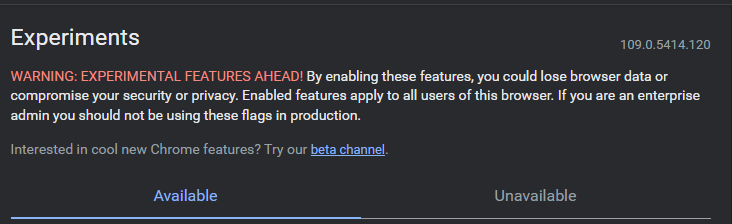
Шаг 2: Найдите «Батарея» в поле поиска.
Используйте поле поиска в верхней части страницы, чтобы выполнить поиск по словам «батарея», «экономия заряда батареи» или «режим экономии заряда батареи».
Шаг 3: Перейдите в раздел настроек и найдите функцию «Включить режим экономии заряда батареи».
Шаг 4: Нажмите «По умолчанию» и выберите «Включено» в раскрывающемся меню.
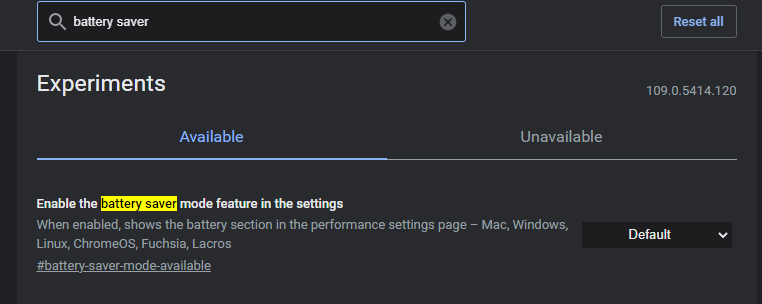
Шаг 5: Нажмите кнопку «Перезапустить» в правом нижнем углу, чтобы применить изменения.
Обратите внимание: если вы используете Chrome на нескольких устройствах, вам нужно будет отдельно включить эту функцию на каждом устройстве.
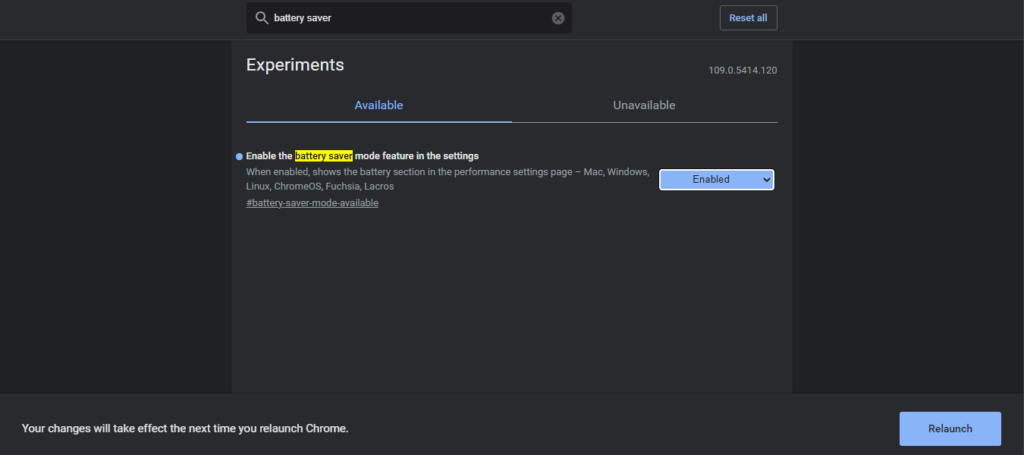
Настройка параметров
После перезапуска Chrome вы заметите новую функцию под названием «Производительность». Эта функция позволяет настроить параметры режима энергосбережения. Следуй этим шагам:
Шаг 1: Нажмите на три кнопки, расположенные в верхней части браузера Chrome.
Шаг 2: Прокрутите меню вниз и выберите «Настройки».
Шаг 3: В меню настроек вы увидите вкладку «Производительность», расположенную между вкладками «Конфиденциальность и безопасность» и «Внешний вид».
Шаг 4: Нажмите на вкладку «Производительность». Обратите внимание, что если вы используете настольный компьютер «все в одном» без встроенного резервного аккумулятора, эта вкладка может быть пустой.
Шаг 5: В разделе «Электропитание» вы увидите возможность выбрать, когда должен активироваться режим энергосбережения. Вы можете активировать его, когда уровень заряда батареи составляет 20 % или ниже, или когда вы отключаете компьютер от сети.
Шаг 6: Сделайте свой выбор и закройте меню настроек. Режим энергосбережения теперь активируется в соответствии с выбранными вами настройками.
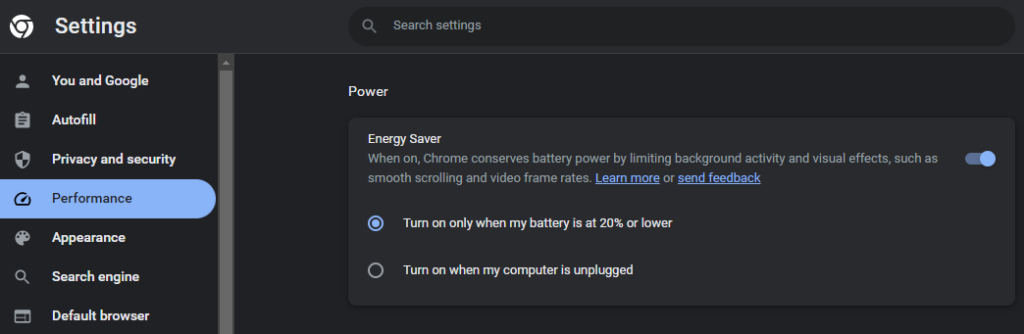
Отключение энергосбережения
Если вы хотите отменить внесенные изменения и выйти из режима энергосбережения Chrome, процесс довольно прост. Сначала откройте Chrome и перейдите к адресной строке, расположенной в верхней части окна браузера. В адресной строке введите «chrome://flags/#battery-saver-mode-available» без кавычек и нажмите клавишу ввода. Это приведет вас на страницу настроек Chrome, которая относится к режиму энергосбережения.
На этой странице вы увидите раскрывающееся меню с параметром, который в настоящее время установлен на «Включено».
Чтобы отменить изменения и выйти из режима энергосбережения, вам необходимо изменить этот параметр. Нажмите на раскрывающееся меню и выберите опцию «Отключено». Это деактивирует режим энергосбережения и вернет Chrome к его обычному поведению.
После внесения этого изменения вам потребуется перезапустить Chrome, чтобы изменения вступили в силу. После перезапуска Chrome режим энергосбережения перестанет быть активным, и вы сможете использовать Chrome как обычно, без каких-либо ограничений или изменений в производительности.
Важно отметить, что отключение режима энергосбережения приведет к более высокому энергопотреблению при использовании Chrome, поэтому имейте это в виду, прежде чем отключать его.
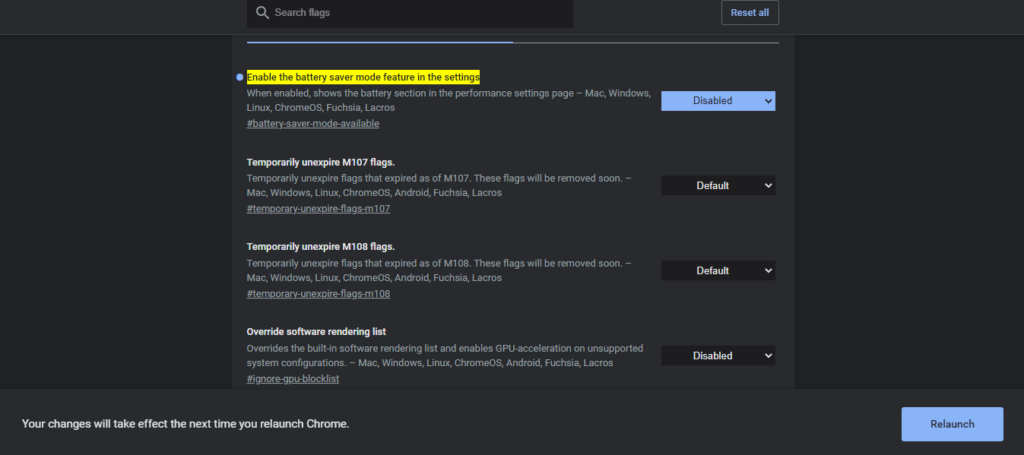
Заключение
В заключение отметим, что режим энергосбережения Chrome — полезная функция, которая поможет вам сэкономить заряд батареи и продлить срок службы вашего устройства при использовании браузера. Регулируя настройки и ограничивая фоновые действия, режим энергосбережения Chrome может помочь вам получить больше от аккумулятора вашего устройства.
Возможно, вы захотите прочитать:
Как заблокировать режим инкогнито в Google Chrome
Как включить и отключить редактор скриншотов в Google Chrome
10 причин перестать использовать Google Chrome
Как исправить отставание Google Chrome в Windows 11?






